Als je Google Chrome gebruikt, moet je te maken hebben gehad met’Deze site kan niet worden bereikt‘, maar je hebt geen oplossing hoe dit op te lossen? U hoeft zich geen zorgen te maken, ik zal u helpen dit probleem eenvoudig op te lossen. De reden van deze fout is dat DNS-lookup is mislukt, waardoor de webpagina niet beschikbaar is. Wanneer u websites of pagina’s probeert te openen, krijgt u de foutmelding en staat er Foutcode:
Deze site is niet bereikbaar
www.microsoft.com heeft onverwacht de verbinding gesloten
Probeer
De verbinding controleren
De proxy en de firewall controleren
Windows-netwerkdiagnose uitvoeren

In het onderstaande artikel geef ik je zeven manieren om de fout’Kan geen toegang tot deze site'(Deze site kan niet worden bereikt) in de Chrome-browser op te lossen.
Methode 1: u probeert TCP/IP opnieuw in te stellen om het probleem op te lossen “Deze site is niet bereikbaar”
1.U klikt met de rechtermuisknop op de Windows-knop en u selecteert”Opdrachtprompt(Admin).“
Of u drukt op Windows + X, en klikt u vervolgens op Opdrachtprompt (beheerder).

2.Nu typ je de volgende opdracht en druk je na elke opdracht op enter:
- ipconfig/release
- ipconfig/all
- ipconfig/flushdns
- ipconfig/renew
- netsh int ip set dns
- netsh winsock reset
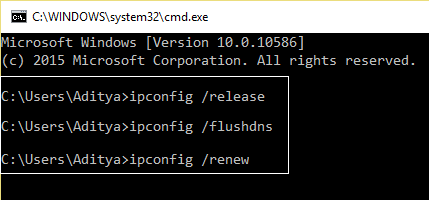
3.U Herstart om wijzigingen toe te passen.
4. Je gaat naar de website die je wilt bezoeken.
Methode 2: u start de DNS-client opnieuw op fix”Deze site kan niet worden bereikt”
1.Je drukt op Windows-toets + R en typt vervolgens’services.msc‘en drukt op enter om het venster Services te openen.

2.Vervolgens scrol je naar beneden totdat je”DNS Client“vindt (Druk op D om het gemakkelijk te vinden).
3.U klikt met de rechtermuisknop op DNS-client en selecteert Opnieuw opstarten.
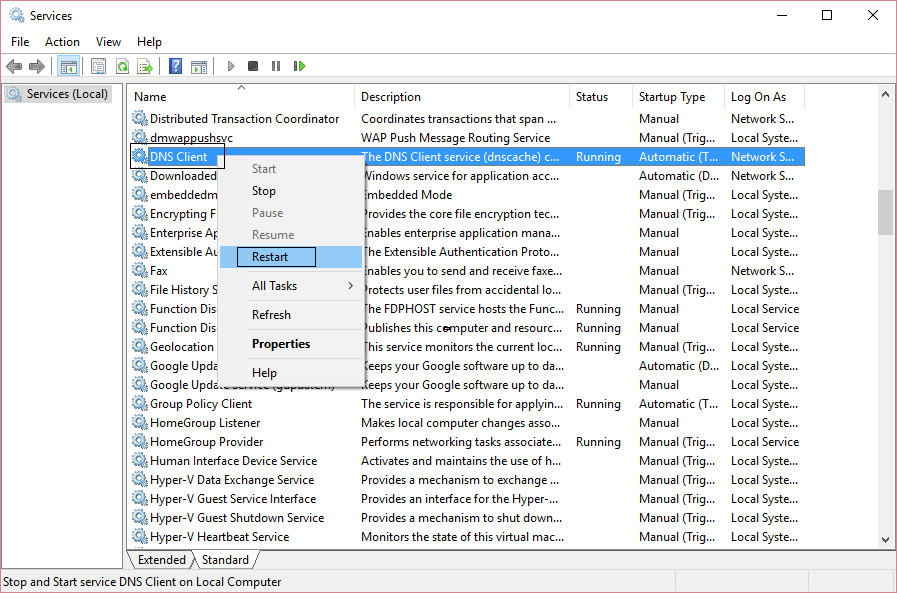
4.Nu zal de DNS-client herstarten, u gaat en controleert de website die u wilt bezoeken opnieuw.
Methode 3: u wijzigt het IPv4-DNS-adres om het probleem op te lossen “Deze site kan niet worden bereikt”
1.U klikt met de rechtermuisknop op het Netwerkpictogram in het systeemvak en u klikt op’Open Network and Sharing Center.‘
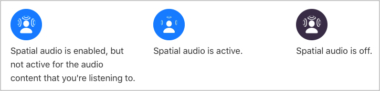
2.U klikt op uw actieve Netwerkverbinding en vervolgens klikt u op Eigenschappen.

3.In de vensters Wi-Fi-eigenschappen selecteert u’Internet Protocol versie 4 (TCP/IP)‘en klikt u vervolgens op Eigenschappen.
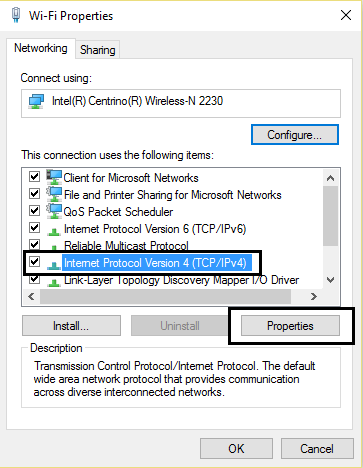
4.Je vinkt”Gebruik de volgende DNS-serveradressen.“aan
5.U typt het volgende adres in de Voorkeurs-DNS-server en Alternatieve DNS-server:
- 8.8.8.8
- 8.8.4.4
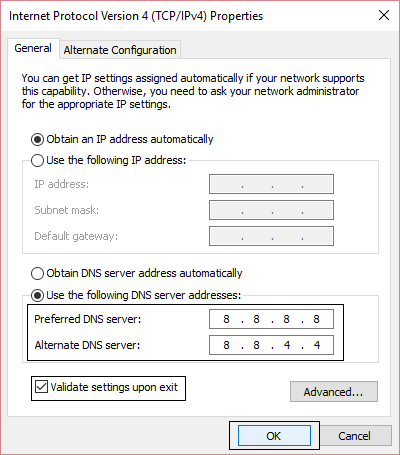
6.Je vinkt’Instellingen valideren bij afsluiten‘aan, klik vervolgens op OK en klik op Sluiten.
7. Ga naar de website die je wilt bezoeken.
Tag: ‘Dit oplossen site kan niet worden bereikt”, Hoe op te lossen”Deze site kan niet worden bereikt” Chrome-fout